Microsoft EdgeでページをInternet Explorerモードで表示する方法
回答
はじめに
Microsoft EdgeでページをInternet Explorerモードで表示する方法
画像が埋め込まれたmhtファイルなど、Microsoft EdgeやChromeでは正しく表示できないファイルがあります。
Microsoft EdgeのInternet Explorerモードを利用すると、画像が埋め込まれたmhtファイルを表示できるようになります。
ここからは、Microsoft EdgeでページをInternet Explorerモードで表示する方法をご紹介します。
操作方法
Microsoft EdgeでページをInternet Explorerモードで表示する方法
1.Microsoft Edgeを起動し、右上の「…」をクリックします。

2.「設定」をクリックします。
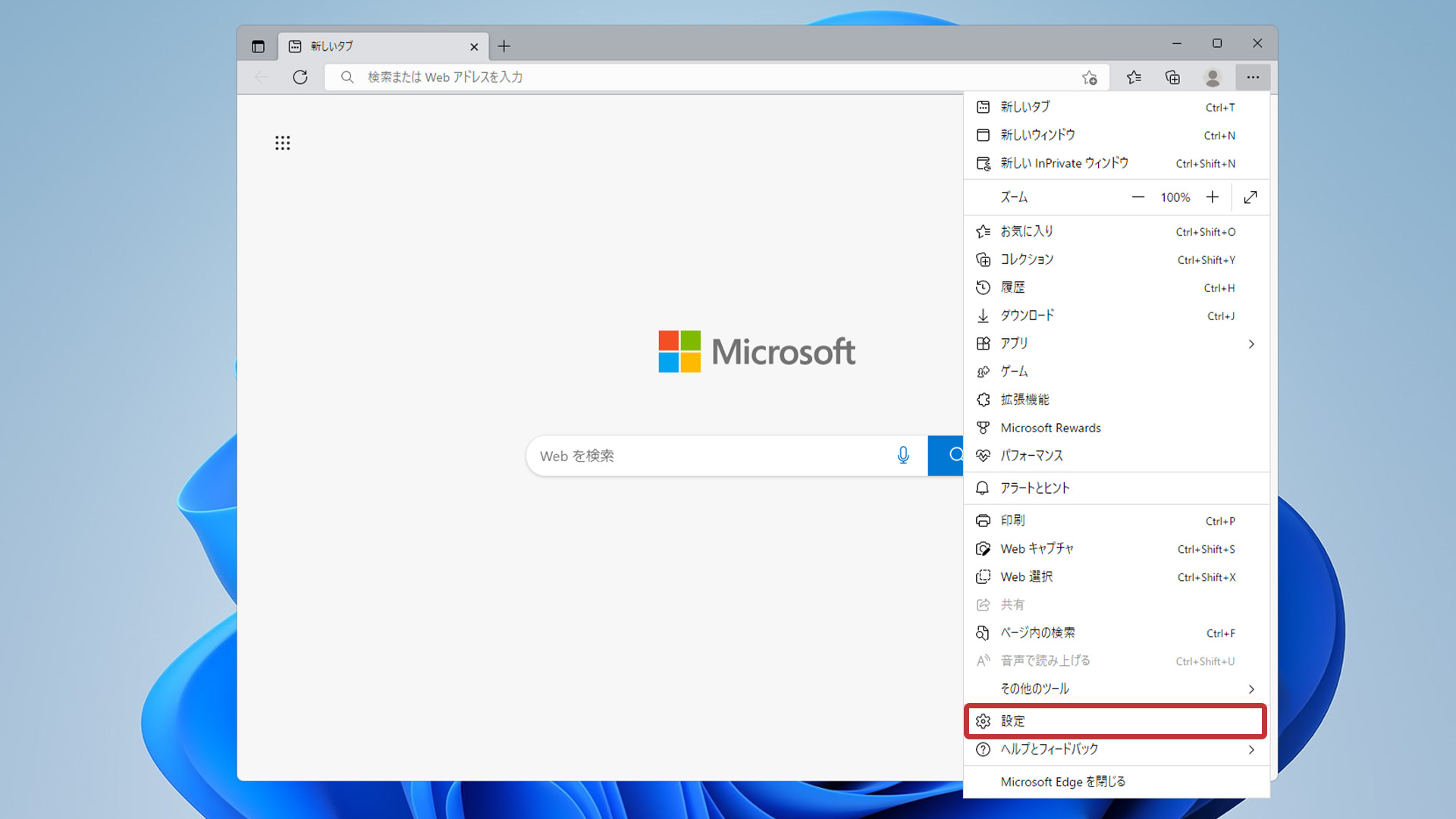
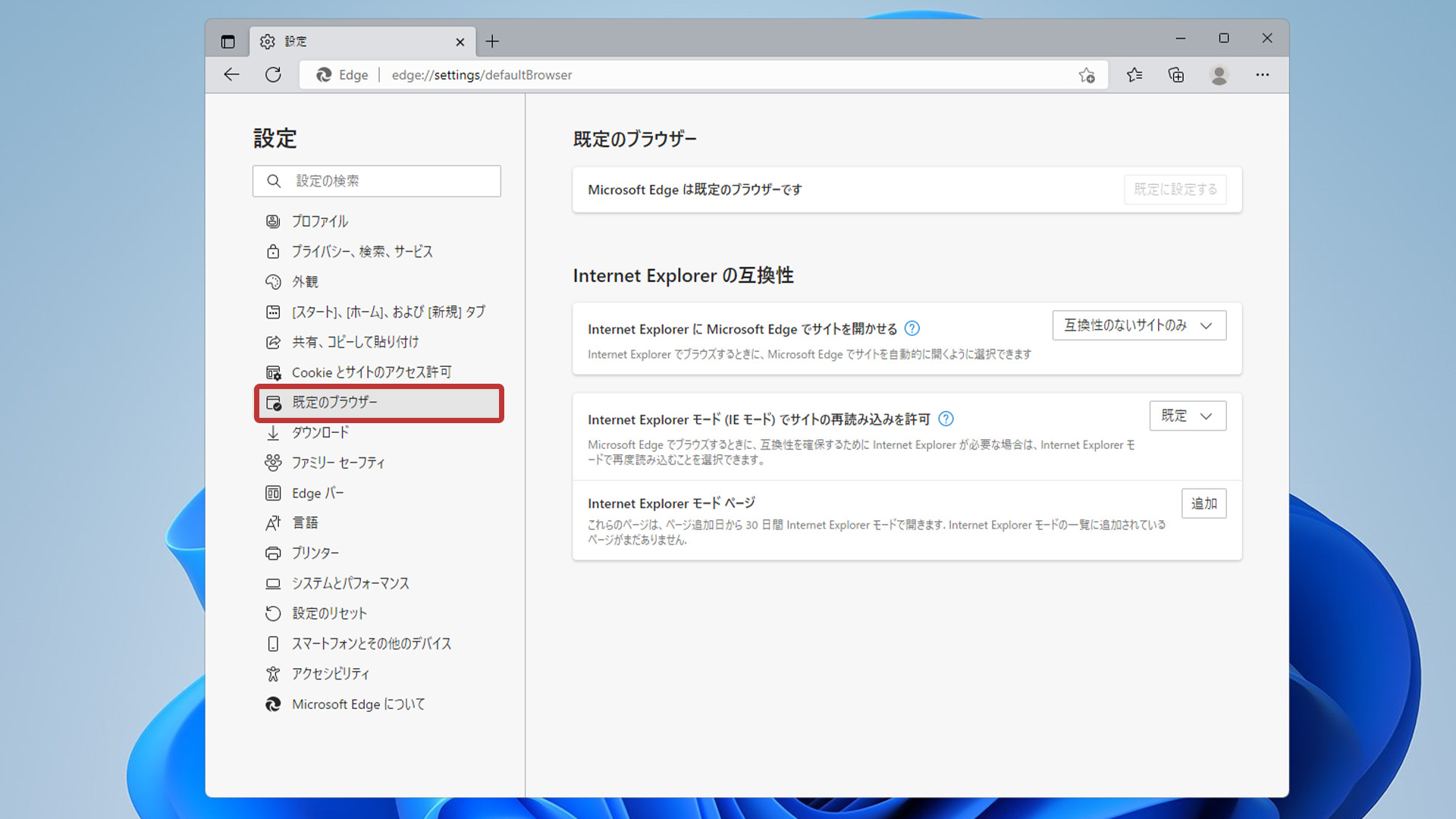
4.「Internet Explorerモード(IEモード)でサイトの再読み込みを許可」を「許可」にします。

5.「再起動」をクリックします。
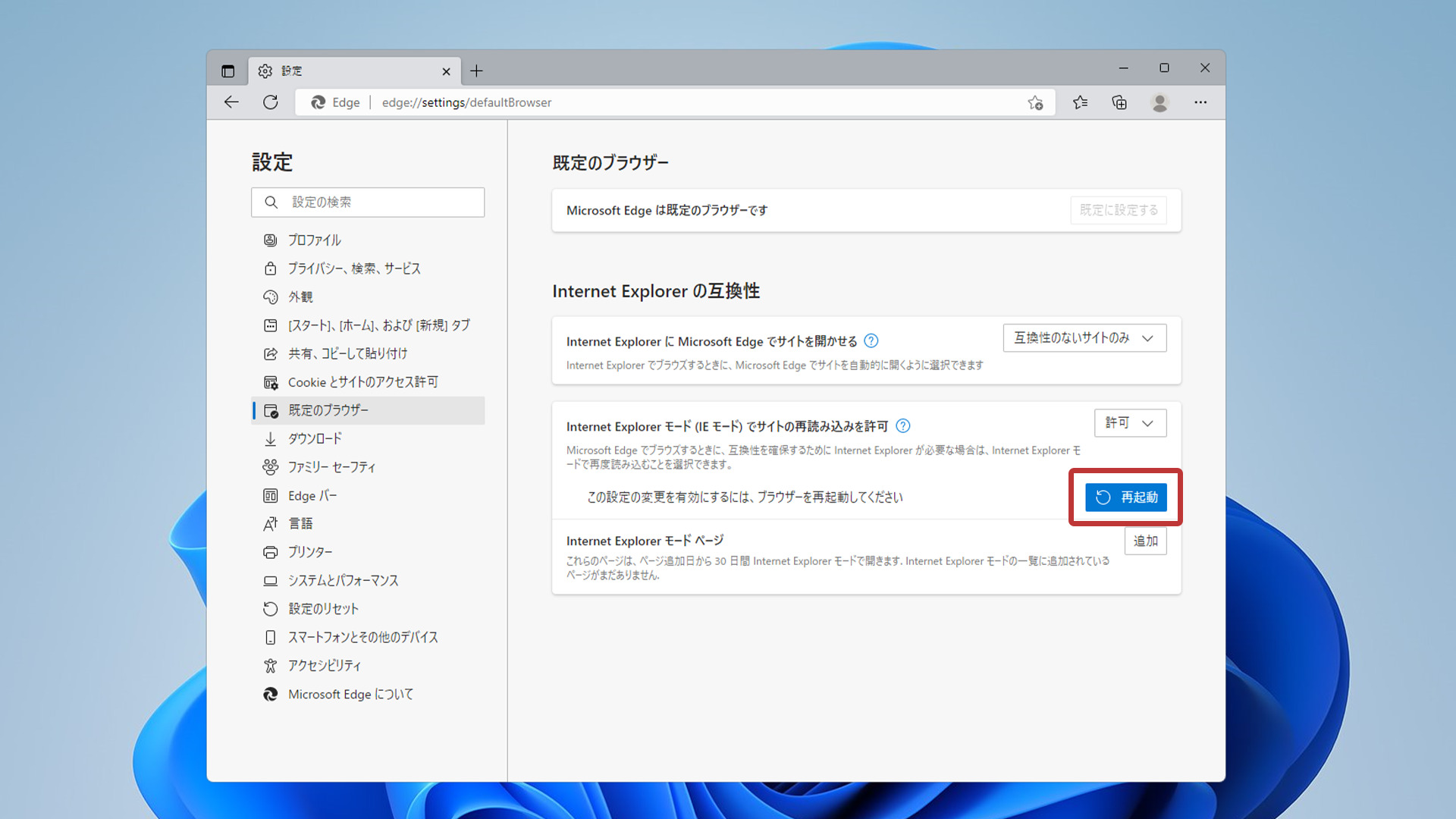
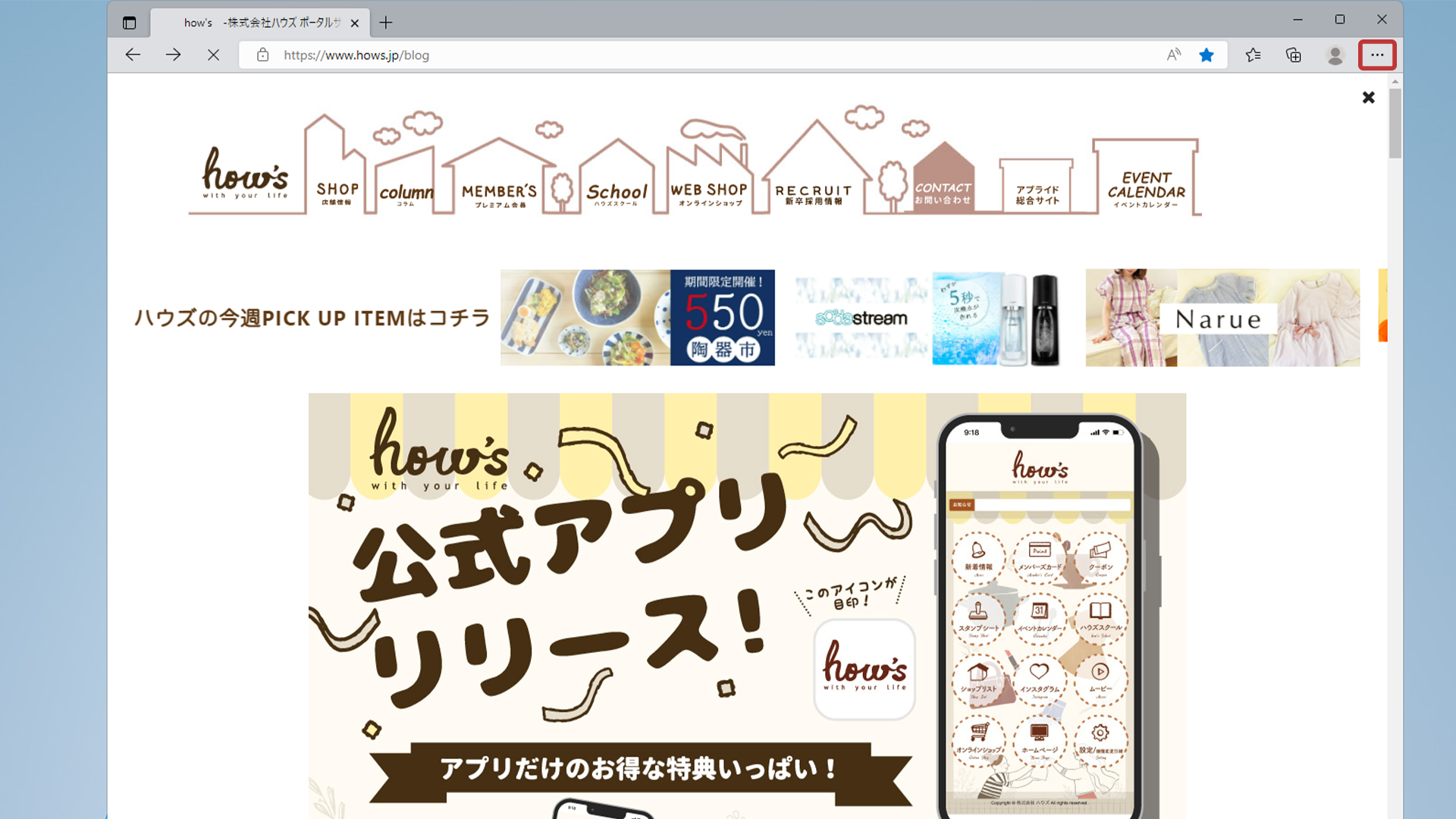
7.「Internet Explorerモードで再読み込みする」をクリックします。
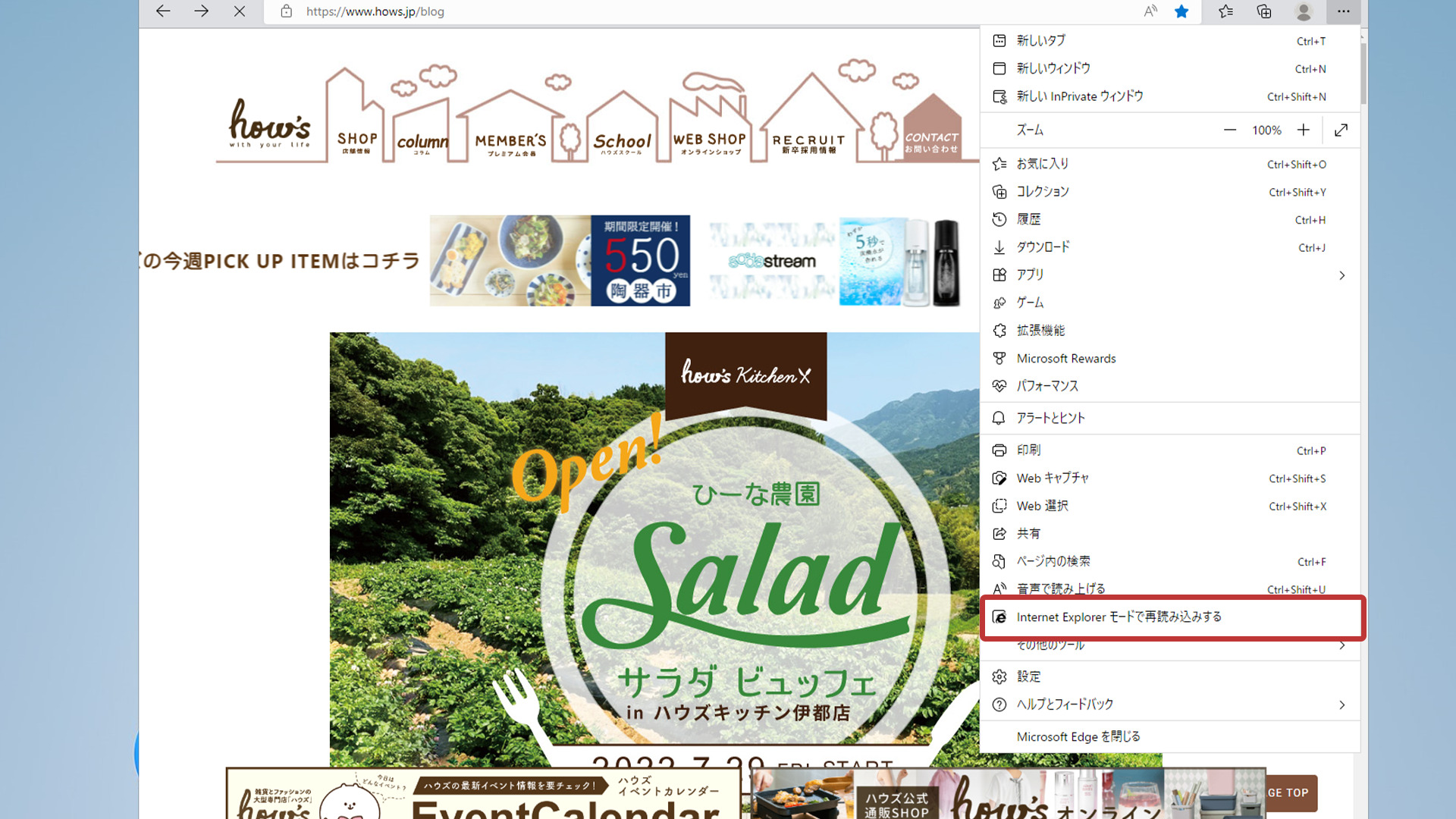
8.Internet Explorerモードで開かれました。
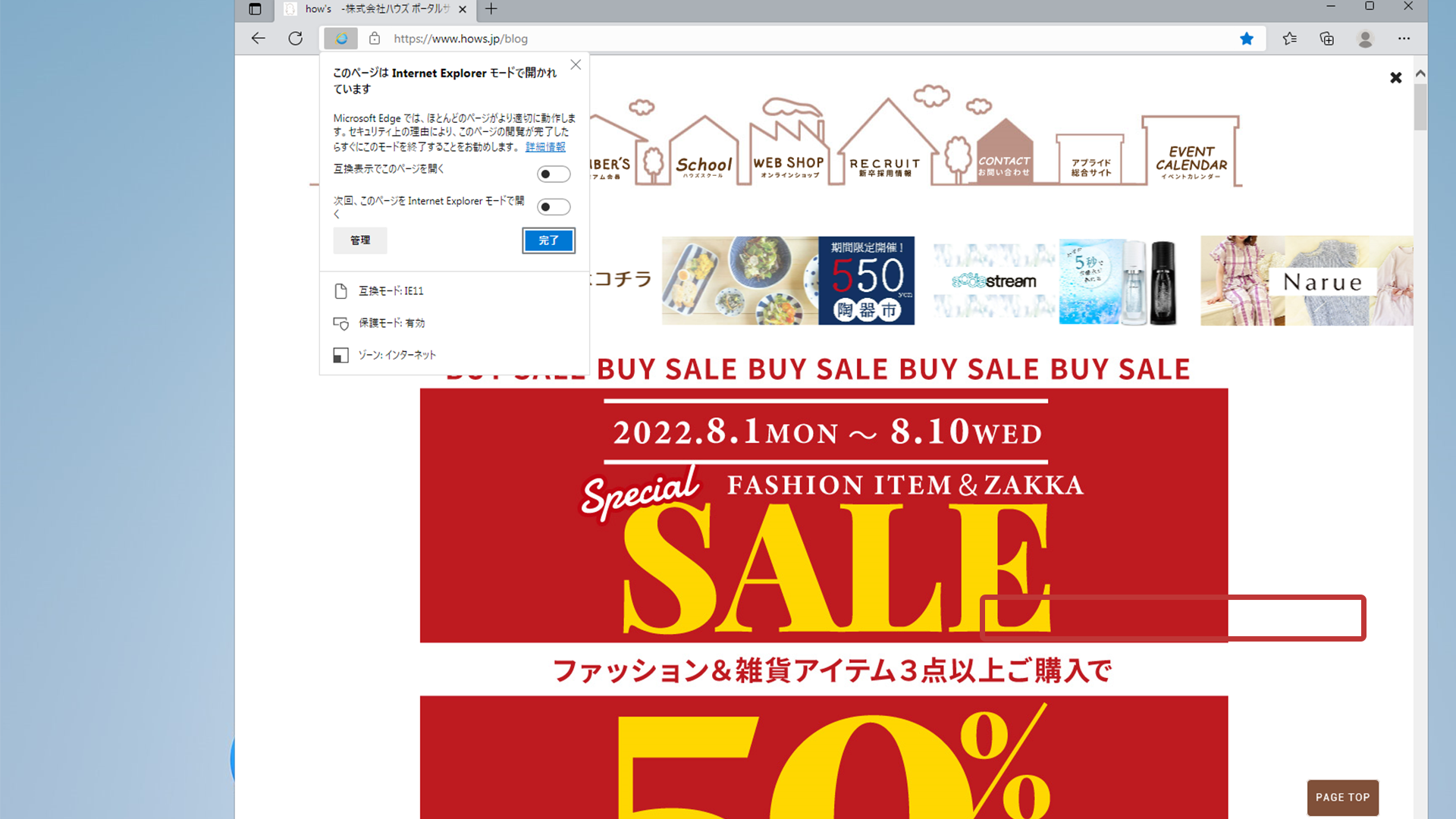
それでも解決しない場合
|
FAQを見て解決しなかった場合は、下記へお問い合わせください。 ※お問合せの際、【 FAQ番号:1893 を見た 】とお伝えいただければ、よりスムーズにご案内できます。 |
お問い合わせ方法
|
0570-783-792 【営業時間 10:30~19:30(最終受付19:00)】元旦を除く ①音声ガイダンスが流れますので、お申込番号「101」を押してください。 ②オペレーターにつながりましたら、「13桁のID(会員番号)」をお伝えください。 ③オペレーターへ「ご契約様名」をお伝えください。
■営業時間外の場合は、ご希望の日時(10:30~19:00)に合わせまして、お電話にて折り返しご連絡させて頂きます。 折り返しお電話のご予約をご希望の方は、こちらからお申込みください。
|


